Код ошибки 0xc0000001 в Windows (2023 г.)
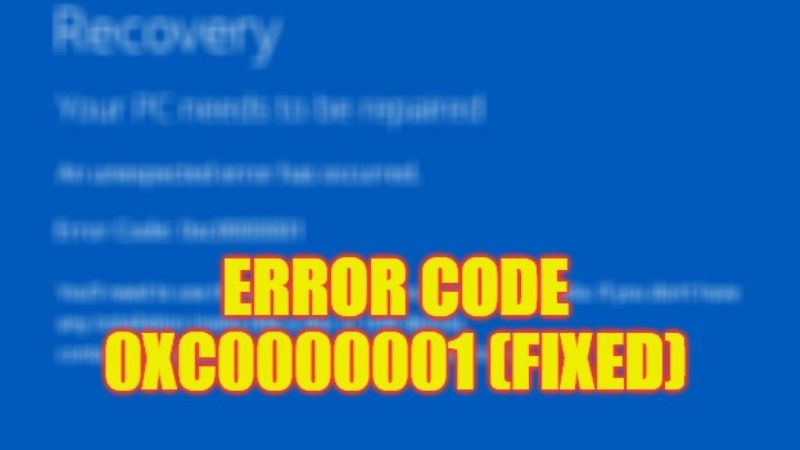
Код ошибки 0xc0000001 при запуске операционной системы Windows является очень раздражающей проблемой для многих пользователей. Означает ли это, что ваше единственное решение — переустановить ОС Windows в этой ситуации? На самом деле, вы можете сначала попробовать другие решения. По сути, эти типы кодов ошибок обычно возникают из-за повреждения системных файлов, проблем с оборудованием и т. д. В этом руководстве объясняется, как исправить код ошибки 0xc0000001, отображаемый в Windows, и предлагаются соответствующие решения.
Исправлено: код ошибки 0xc0000001 в Windows (2023 г.)

Существуют различные решения для исправления кода ошибки 0xc0000001 в операционной системе Windows: вы можете либо попытаться удалить программное обеспечение, которое может иметь проблемы в безопасном режиме, либо использовать восстановление при загрузке через среду восстановления Windows. Ниже вы можете найти оба метода исправления этого кода ошибки на вашем компьютере.
Удалите программное обеспечение, которое может вызвать проблемы в безопасном режиме.
- Нажмите одновременно клавиши Shift + F8, когда ваш компьютер перезагружается или перезагружается.
- Выберите опцию в следующем порядке: нажмите «Дополнительные параметры» > «Устранение неполадок» > «Параметры запуска» > «Перезагрузить» в интерфейсе.
- Чтобы начать, выберите опцию «Включить безопасный режим».
- Нажмите «Пуск — Настройки — Приложения — Приложения и возможности», удалите недавно установленное программное обеспечение и перезагрузите компьютер.
- Наконец, после перезагрузки компьютера вы можете проверить, исправлен ли код ошибки 0xc0000001.
Использование восстановления при загрузке через среду восстановления Windows
- Загрузите инструмент Windows 10 Media Creation на другой компьютер, перейдя по адресу эта ссылка.
- Затем примите лицензию и выберите «Создать установочный носитель (USB-накопитель, DVD или файл ISO) для другого компьютера».
- Выберите «USB-накопитель» (убедитесь, что на диске больше 8 ГБ свободного места, иначе выдаст ошибку).
- Подожди немного. После загрузки Windows 10 Media Creation записывает содержимое на USB-накопитель.
- Подключите USB к целевому компьютеру и загрузите его с привода компакт-дисков.
- Нажмите в левом углу «Восстановление компьютера» на интерфейсе.
- После входа в Windows RE выберите «Устранение неполадок > Дополнительные параметры > Восстановление при запуске» и следуйте инструкциям.
- Вот и все, после завершения процесса ваш компьютер перезагрузится в обычном режиме, а затем проверит, исправлена ли ошибка.
Это все, что вам нужно знать о том, как исправить код ошибки 0xc0000001, отображаемый в вашей операционной системе Windows. А пока не пожалейте своего драгоценного времени и ознакомьтесь с другими нашими руководствами только на TechNClub.com: «Как исправить внутреннюю ошибку BSOD управления видеопамятью» и «Как исправить код ошибки Microsoft Store 0x803F8001».





